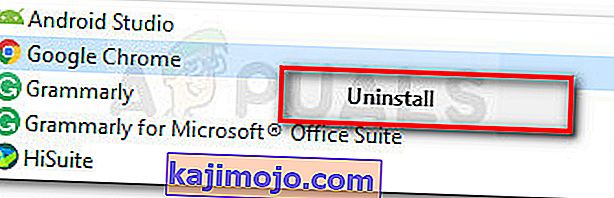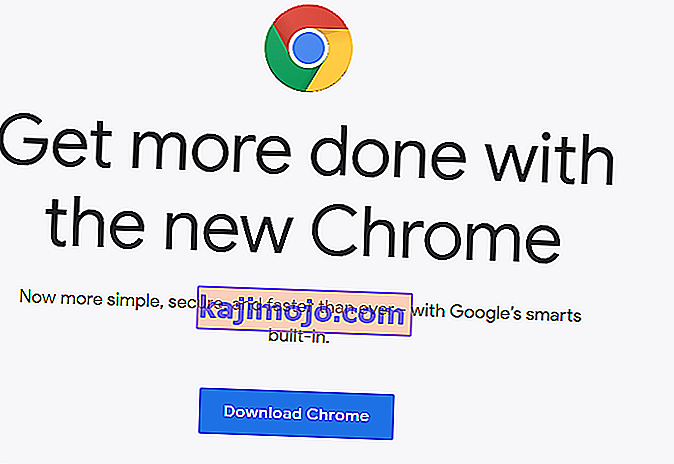Неколико Цхроме проблема има потешкоћа са коришћењем реЦАПТЦХА из прегледача Гоогле Цхроме. Највише погођени корисници извештавају да се Рецаптцха у почетку приказује, али када корисник кликне на њега, цела Рецаптцха једноставно нестаје. Након поновног учитавања веб странице, погођени корисници добијају поруку која их упозорава да „ Ваш рачунар или мрежа можда шаљу аутоматизоване упите “.

Шта узрокује проблем „Рецаптцха не ради у Цхроме-у“?
Истражили смо овај одређени проблем гледајући различите корисничке извештаје и стратегије поправки које су утицале на кориснике који су постављени да би се проблем решио. На основу онога што смо прикупили, постоји неколико прилично уобичајених сценарија који ће покренути ову одређену поруку о грешци:
- Цхроме није ажуриран на најновију верзију - Један од најчешћих разлога зашто се ова грешка јавља је застарела верзија Цхроме-а. РеЦаптцха ће активно прегледати верзију прегледача пре него што вам омогући приступ. Ово се односи на све верзије прегледача, не само на Цхроме. У овом случају, решење је ажурирање Гоогле Цхроме-а на најновију верзију.
- Оштећен профил прегледача Цхроме - Неколико погођених корисника пријавило је да је проблем за њих нестао на неодређено време чим су приморали Гоогле Цхроме да креира нови профил прегледача. Овај корак се може извршити ручно преименовањем постојећег профила прегледача (подразумевано). За више детаља консултујте 2. метод .
- ВПН или проки услуга не играју добро са реЦаптцха - Као што су неки корисници истакли, постоје неке ВПН и проки услуге које ће створити овај проблем са верификацијом реЦаптцха В2. У већини случајева, најбоље решење је контактирање подршке за ВПН / проки провајдера или прелазак на другог добављача.
- ИП адреса рачунара је у забрањеном опсегу - до проблема може доћи ако немате довољно среће да вам се додели ИП смештен у забрањени опсег за који зна база података Цаптцхас. Ако радите са динамичком ИП адресом, једно решење би било присилити вашег ИСП-а да вам додели другачији ИП (онај који надамо се није у забрањеном опсегу).
- Инфекција малвером - инфекција малвером такође може бити одговорна за овај одређени проблем. Отмичари прегледача и ињектори адверског софтвера могу да пошаљу превише захтева за процес на реЦаптцха док софтвер не одлучи да вам спречи употребу. У овом случају, решење је очистити систем од заразе малвером и поново инсталирати Гоогле Цхроме.
Ако се мучите да решите овај одређени проблем, овај чланак ће вам пружити неколико верификованих корака за решавање проблема. Доље ћете открити збирку метода које су други корисници у сличној ситуацији користили да би заобишли реЦаптцха.
Да бисте максимизирали ефикасност, следите доленаведене методе редоследом којим су представљене. На крају бисте требали налетјети на поправак који ће ријешити проблем умјесто вас.
1. метод: Ажурирајте Цхроме на најновију верзију
Можда сте наишли на овај проблем због грешке у Гоогле Цхроме-у која је у међувремену исправљена. Такође, имајте на уму да је један од најважнијих захтева реЦаптцха В2 одржавање верзије прегледача. Имајући ово на уму, деактивирајте било који додатак или софтвер који блокира поступак ажурирања (ако их имате) и следите упутства у наставку:
- Отворите Гоогле Цхроме и кликните на дугме за акцију (икона са три тачке) у горњем десном углу. Затим идите на Помоћ> О Гоогле Цхроме-у .
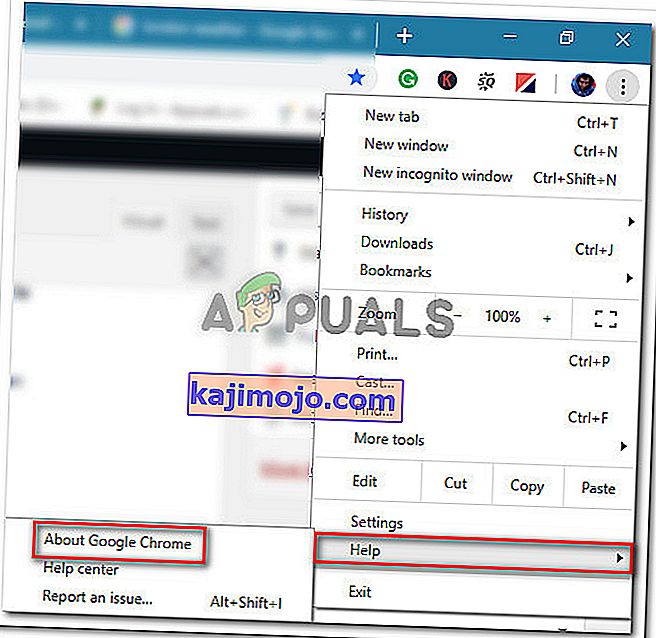
- Када приступите овом следећем прозору, Цхроме ће скенирати да види да ли је доступна нова верзија. Ако јесте, од вас ће се затражити да га инсталирате.
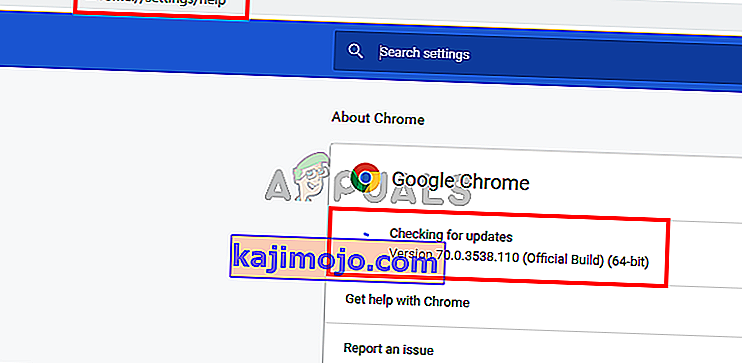
- При следећем покретању прегледача, поново посетите прозор реЦаптцха и погледајте да ли је проблем решен.
Ако се и даље сусрећете са истим проблемом, пређите на следећи метод у наставку.
2. метод: Креирање новог профила прегледача Цхроме
Неколико корисника који се боре да реше исти проблем известили су да је проблем решен након што су креирали нови профил прегледача. Чини се да овај метод сугерише да оштећени профил прегледача такође може да изазове овај одређени проблем.
Следите кораке у наставку да бисте креирали нови профил прегледача у покушају да решите проблем са Рецаптцха-ом који не ради у Цхроме-у:
- У потпуности затворите Гоогле Цхроме (уверите се да поступак још увек није отворен унутар траке).
- Отворите Виндовс Екплорер (Виндовс тастер + Е) и дођите до следеће локације тако што ћете је залепити у траку за навигацију и притиснути Ентер:
% ЛОЦАЛАППДАТА% \ Гоогле \ Цхроме \ Кориснички подаци \
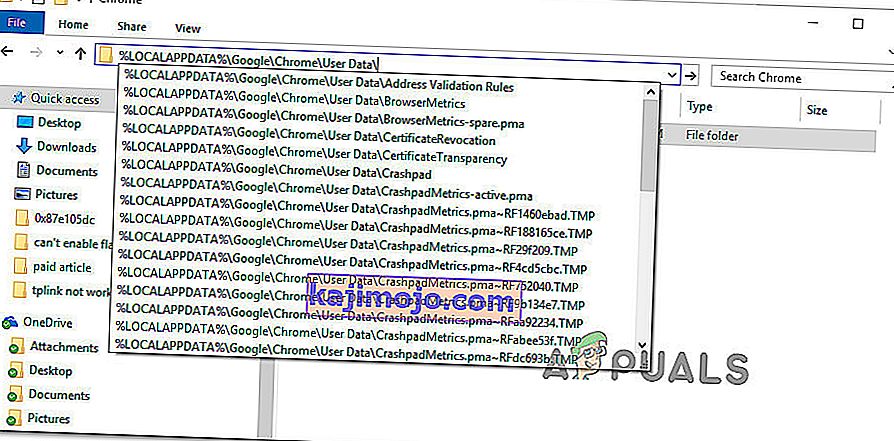
- Унутар директорија Усер Дата кликните десним тастером миша на Дефаулт фолдер и одаберите Ренаме. Затим га преименујте у „ Бацкуп Дефаулт “. Ово ће приморати Цхроме прегледач да креира нову подразумевану фасциклу при следећем покретању, што на крају ствара нови профил прегледача.
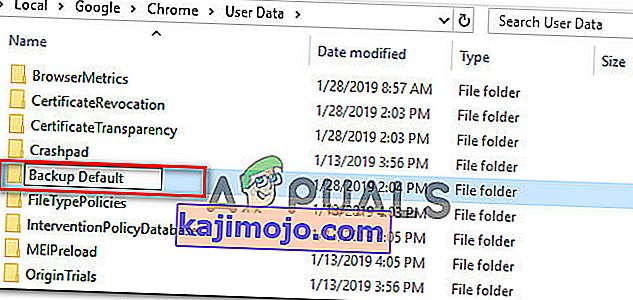
- Отворите Гоогле Цхроме да бисте га присилили да креира нови профил прегледача и идите на страницу реЦаптцха да бисте видели да ли је проблем решен.
3. метод: Онемогућавање ВПН-а или проки услуге
Као што су неки погођени корисници истакли, функцију реЦаптцха такође може ометати ВПН решење. Ако заиста користите ВПН апликацију, привремено је онемогућите и погледајте да ли је проблем реЦаптцха елиминисан.
Ако се проблем више не јавља док је ВПН онемогућен и плаћате премиум услугу, мораћете да контактирате добављача услуга и затражите упутства како се правилно повезати.
Исто важи и ако користите проки услугу - почните тако што ћете је онемогућити и погледајте да ли се проблем и даље јавља. Ако се то не догоди, потражите другог добављача или контактирајте подршку.
4. метод: Ресетујте ИП адресу
Ако имате овај проблем са више прегледача (не само са Гоогле Цхроме-ом), чини се да је једно решење које је помогло већини корисника ресетовање ИП адресе. Имајте на уму да се ради о великом броју база података (јавних или приватних) које прате сумњиве ИП адресе.
Ако имате довољно несреће да имате ИП у сумњивом опсегу, упит за реЦАПТЦХА може вам представити додатне препреке на путу. У овом случају, присиљавање рутера / модема да додељује нову ИП адресу омогућиће вам да заобиђете проблем.
Будући да већина добављача интернет услуга данас пружа динамичке ИП адресе, највероватније ћете ресетовати своју ИП адресу тако што ћете прекинути везу са Интернетом и поново се повезати да бисте добили нову ИП адресу. Или можете следити кораке у наставку да бисте ручно ресетовали своју ИП адресу:
- Притисните тастер Виндовс + Р да бисте отворили дијалошки оквир Покрени . Затим откуцајте „ цмд “ и притисните Цтрл + Схифт + Ентер да бисте отворили повишену командну линију. Ако вас то затражи УАЦ (контрола корисничког налога) , кликните Да да бисте одобрили административне привилегије.

- У повишену командну линију откуцајте следеће наредбе редом и притисните Ентер након сваке да бисте ресетовали своју ИП адресу:
нетсх винсоцк ресетовање нетсх инт ип ресет ипцонфиг / пуштање ипцонфиг / обнављање
- Након што су све наредбе успешно обрађене, поново отворите Гоогле Цхроме и видите да ре-Цаптцха правилно функционише.
5. метод: Систем за скенирање са Малваребитес
РеЦаптцха проблеми су такође повезани са злонамерним софтвером попут отмичара и тројанских програма. Најчешћи случајеви су заражени датотекама у фасцикли Цхроме (адваре и отмичари).
У овом конкретном случају, већина погођених корисника пријавила је да су њихови проблеми магично нестали након што су користили Малваребитес за чишћење инфекције. Ево кратког водича за инсталирање Малваребитес-а и покретање скенирања пре поновне инсталације чисте верзије Гоогле Цхроме-а:
- Прво најпре, уклонимо малвер покретањем скенирања за Малваребитес.
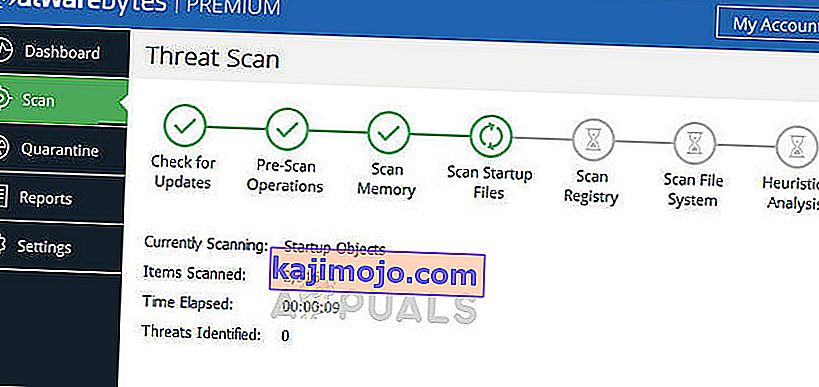 Малваребитес - Виндовс 10
Малваребитес - Виндовс 10 - Када се скенирање заврши и злонамерни софтвер уклони, притисните тастер Виндовс + Р да бисте отворили дијалошки оквир Покрени . Затим откуцајте „ аппвиз.цпл “ и притисните Ентер да бисте отворили програме и функције .

- Унутар програма и функција , померите се кроз листу и пронађите Гоогле Цхроме. Када га видите, кликните десним тастером миша и одаберите Унинсталл. Затим следите упутства на екрану да бисте у потпуности деинсталирали Гоогле Цхроме.
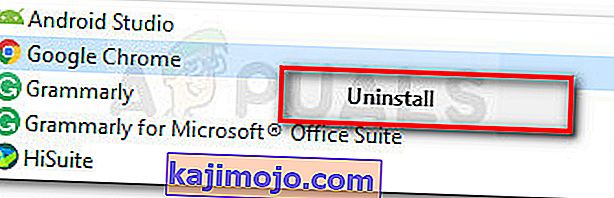
- Када се Гоогле Цхроме деинсталира, поново покрените рачунар.
- Посетите ову везу ( овде ) из ИЕ или другог прегледача и преузмите најновију верзију Цхроме-а. Затим отворите извршну датотеку за инсталацију и следите упутства на екрану да бисте поново инсталирали прегледач на рачунару.
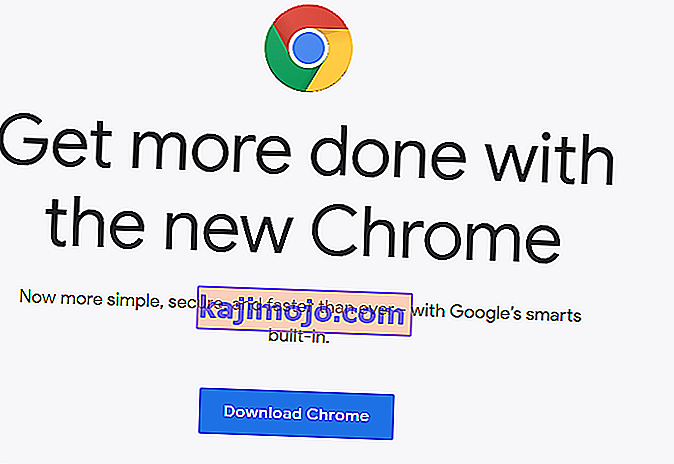
- Дођите до прозора реЦаптцха и погледајте да ли функција сада правилно функционише.

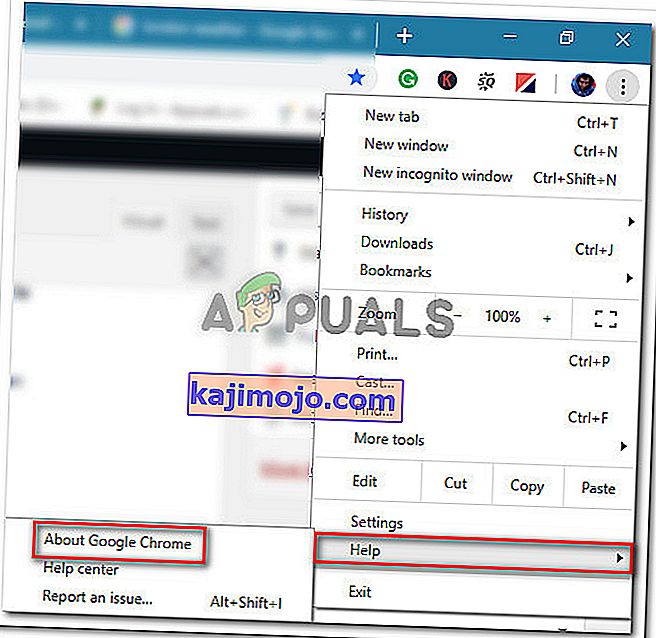
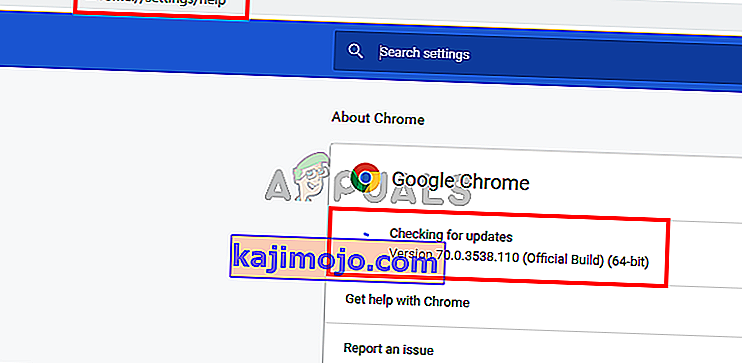
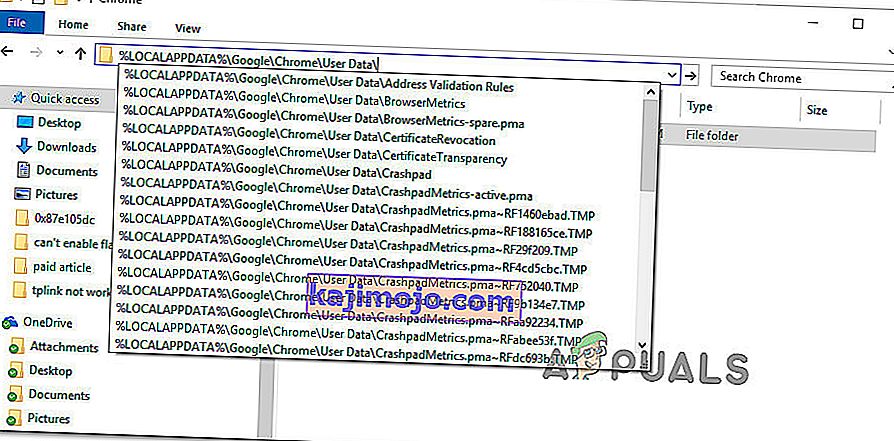
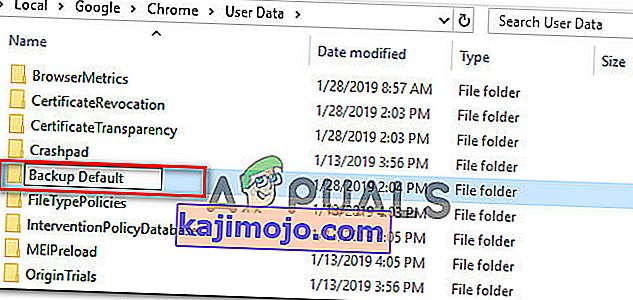

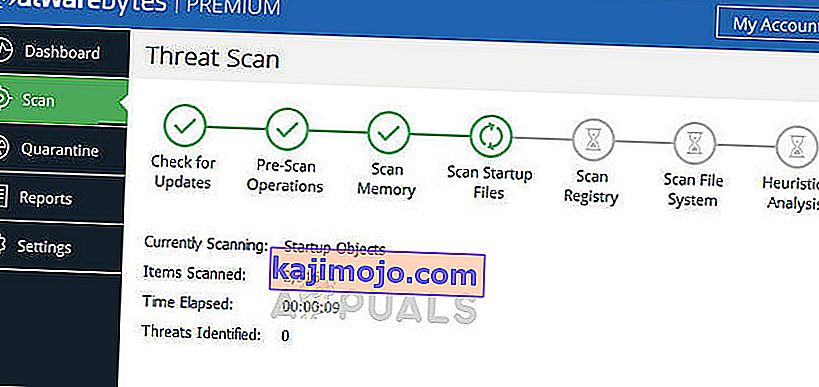 Малваребитес - Виндовс 10
Малваребитес - Виндовс 10